Capturer des vidéos TikTok : Guide complet pour l’enregistrement d’écran sur divers appareils
TikTok s’est rapidement imposé comme un phénomène majeur des réseaux sociaux auprès de la génération actuelle. Sa popularité repose sur des vidéos courtes, souvent synchronisées en play-back, qui mettent en avant la créativité, le divertissement et l’interaction sociale.
TikTok a même surpassé d’autres plateformes telles qu’Instagram en termes d’audience. Il a franchi le cap du milliard d’utilisateurs actifs mensuels à travers le monde, la majorité d’entre eux appartenant à la génération Z.
En parcourant TikTok, on tombe souvent sur des vidéos captivantes que l’on aimerait sauvegarder. Malheureusement, les restrictions d’autorisation et les problèmes de connexion peuvent parfois empêcher le téléchargement. C’est là que l’enregistrement d’écran s’avère une solution idéale.
Cet article vous guidera à travers le processus d’enregistrement de vidéos TikTok sur différentes plateformes : Android, iOS et Windows. Découvrons ensemble comment immortaliser vos moments préférés sur TikTok.
Pourquoi enregistrer une vidéo TikTok sur écran ?
L’enregistrement d’écran sur TikTok ne se limite pas à la simple sauvegarde de contenu sur votre appareil. Il peut également enrichir votre expérience avec l’application et augmenter vos capacités de création. Voici quelques raisons pour lesquelles vous pourriez souhaiter enregistrer des vidéos TikTok :
- Préservation du contenu : L’enregistrement d’écran vous permet de conserver des vidéos qui pourraient être temporairement supprimées ou modifiées par leurs créateurs. Vous pouvez ainsi les revisionner à votre guise.
- Accès hors ligne : Accédez à vos vidéos TikTok enregistrées quand vous le souhaitez, même sans connexion internet. C’est particulièrement utile pour économiser vos données ou si vous vous trouvez dans une zone où la connexion est faible.
- Contourner les limitations de téléchargement : Certaines vidéos TikTok peuvent être soumises à des restrictions de téléchargement. L’enregistrement d’écran devient alors un moyen pratique de sauvegarder ce contenu.
- Redistribution et partage : Partagez facilement des vidéos TikTok sur d’autres plateformes sociales. Cela peut être pertinent si vous souhaitez publier une vidéo sur un site web ou une plateforme où la fonction de partage native de TikTok est inopérante.
- Réutilisation créative et remixage : En tant que créateur de contenu TikTok, l’enregistrement d’écran vous permet d’intégrer des extraits de vidéos TikTok dans vos propres créations, ouvrant ainsi de nouvelles possibilités d’innovation et de créativité.
- Recherche et analyse : Pour les passionnés de médias sociaux, les chercheurs et les éducateurs, l’enregistrement d’écran offre un moyen d’analyser divers aspects du contenu, des tendances et des schémas d’interaction des utilisateurs de TikTok.
- Contourner les restrictions géographiques : TikTok peut parfois être soumis à des restrictions régionales ou géographiques. En enregistrant les vidéos, vous pouvez les visionner à tout moment, où que vous soyez.
Penchons-nous maintenant sur les méthodes pour enregistrer des vidéos TikTok sur différents types d’appareils.
Enregistrer des vidéos TikTok sur iPhone
Bien que TikTok ne propose pas d’option d’enregistrement natif pour les vidéos en direct, vous pouvez utiliser la fonction d’enregistrement d’écran intégrée à l’iPhone. Cela ne nécessite aucune application tierce, mais ne vous permettra pas de modifier la vidéo.
Voici les étapes à suivre pour enregistrer des vidéos TikTok sur votre iPhone :
Étape 1 : Ouvrez l’application TikTok et accédez à la vidéo que vous souhaitez sauvegarder.
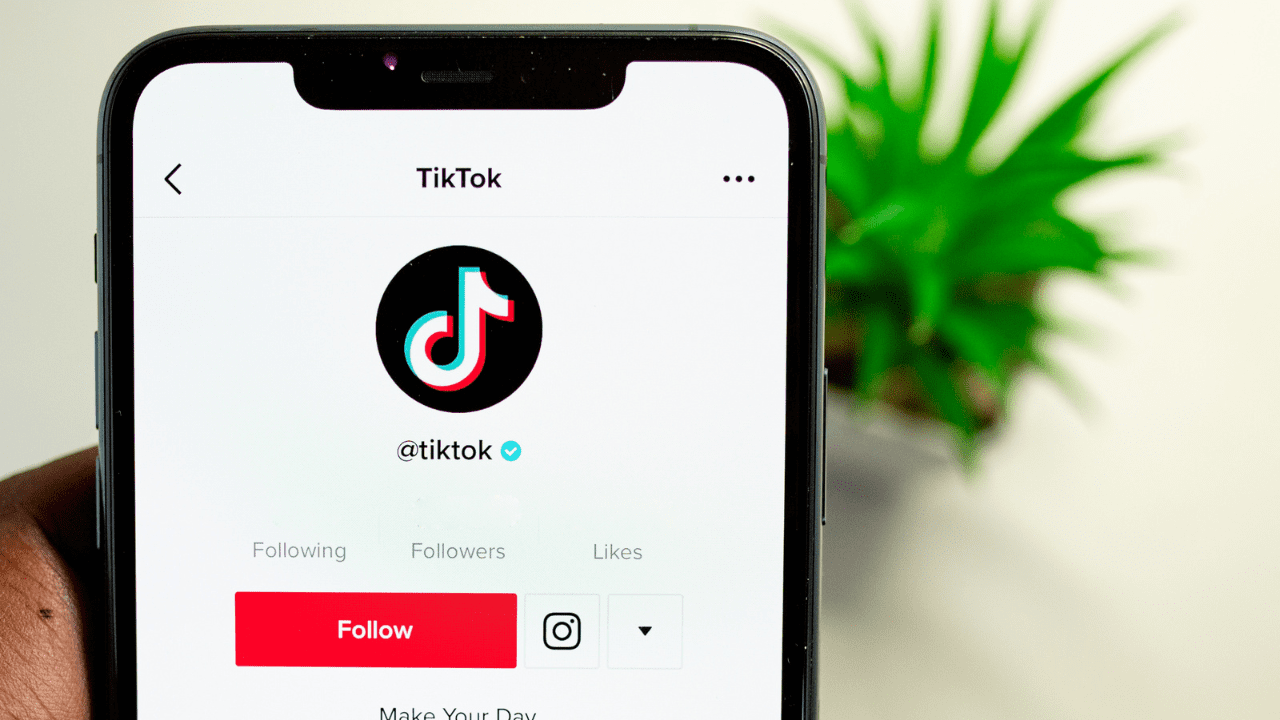
Étape 2 : Faites glisser le centre de contrôle depuis le haut de l’écran de votre iPhone et appuyez sur le bouton d’enregistrement.
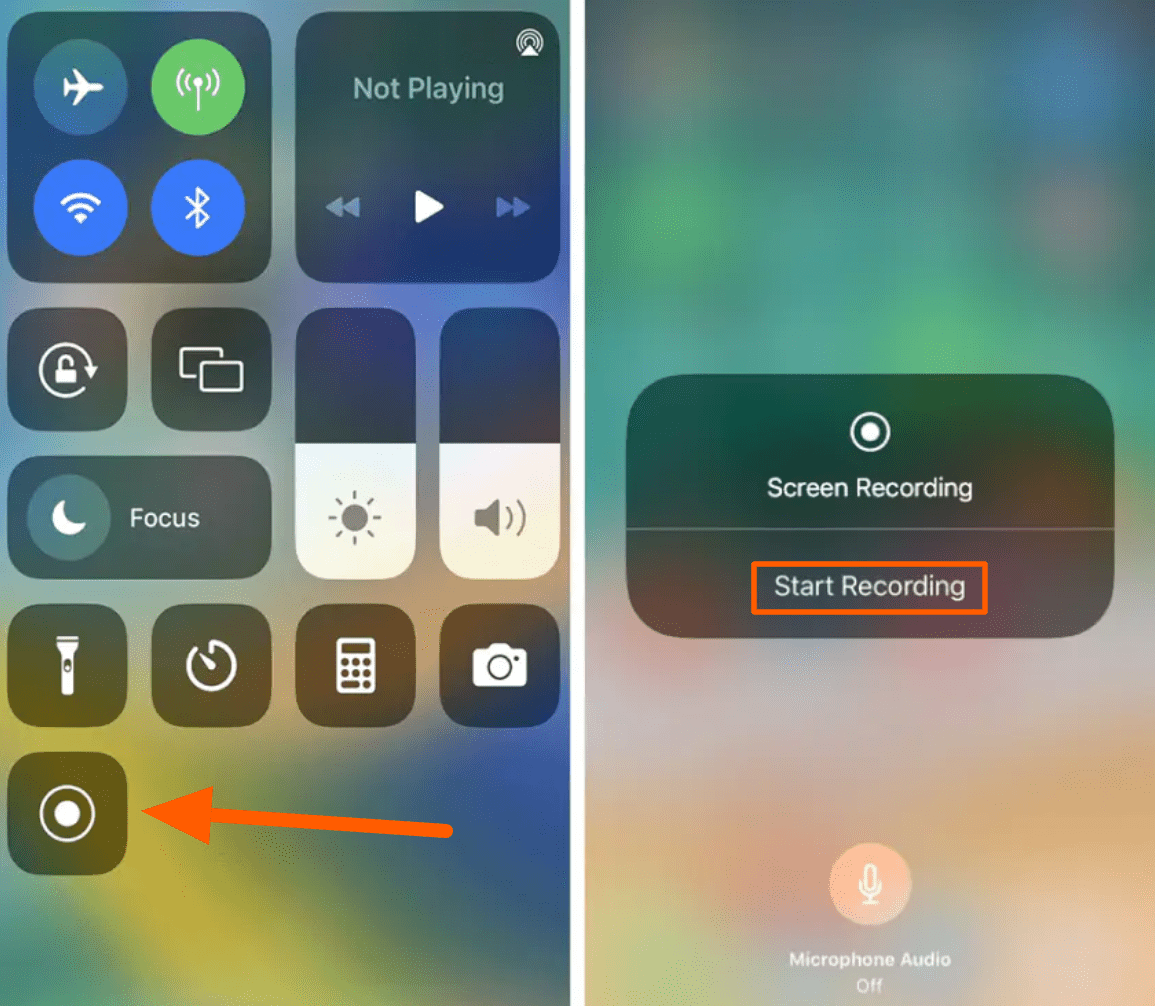
Étape 3 : Attendez que le décompte de trois secondes s’affiche, puis l’enregistrement d’écran démarre automatiquement.
Étape 4 : Lancez la lecture de la vidéo que vous souhaitez enregistrer et attendez la fin de celle-ci. Arrêtez l’enregistrement lorsque vous êtes satisfait du résultat.
Étape 5 : La vidéo enregistrée sera disponible dans l’application Photos de votre iPhone.
Note : Si l’option d’enregistrement d’écran n’est pas présente dans le centre de contrôle, recherchez-la dans « Plus de contrôles » et ajoutez-la en appuyant sur le bouton « + ».
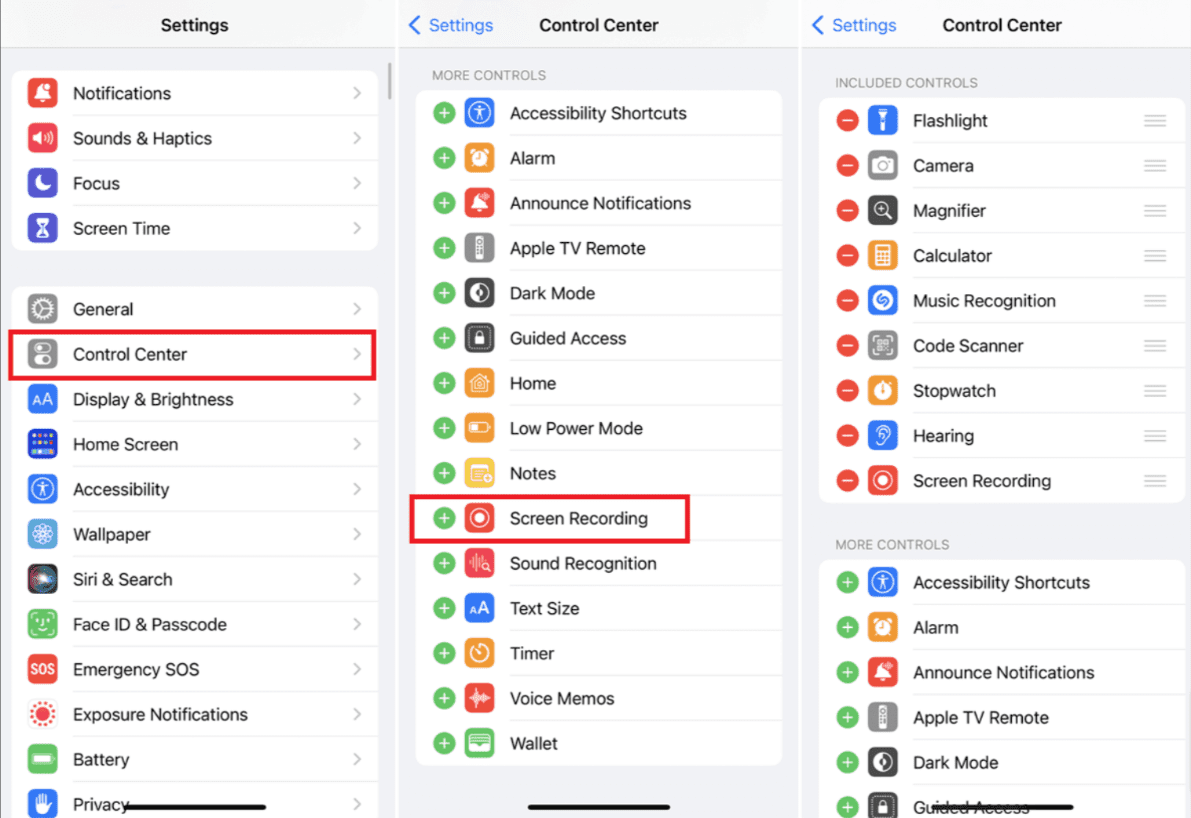
Si vous utilisez un iPad, la procédure sera légèrement différente.
Enregistrer des vidéos TikTok sur iPad
Si vous utilisez un iPad ou un Mac, vous pouvez enregistrer vos vidéos TikTok à l’aide de l’application QuickTime Player, développée par Apple. C’est l’outil que nous recommandons pour l’enregistrement d’écran. Il est capable de gérer une variété de formats de fichiers numériques, tels que la vidéo, les images, l’audio et les panoramas interactifs.
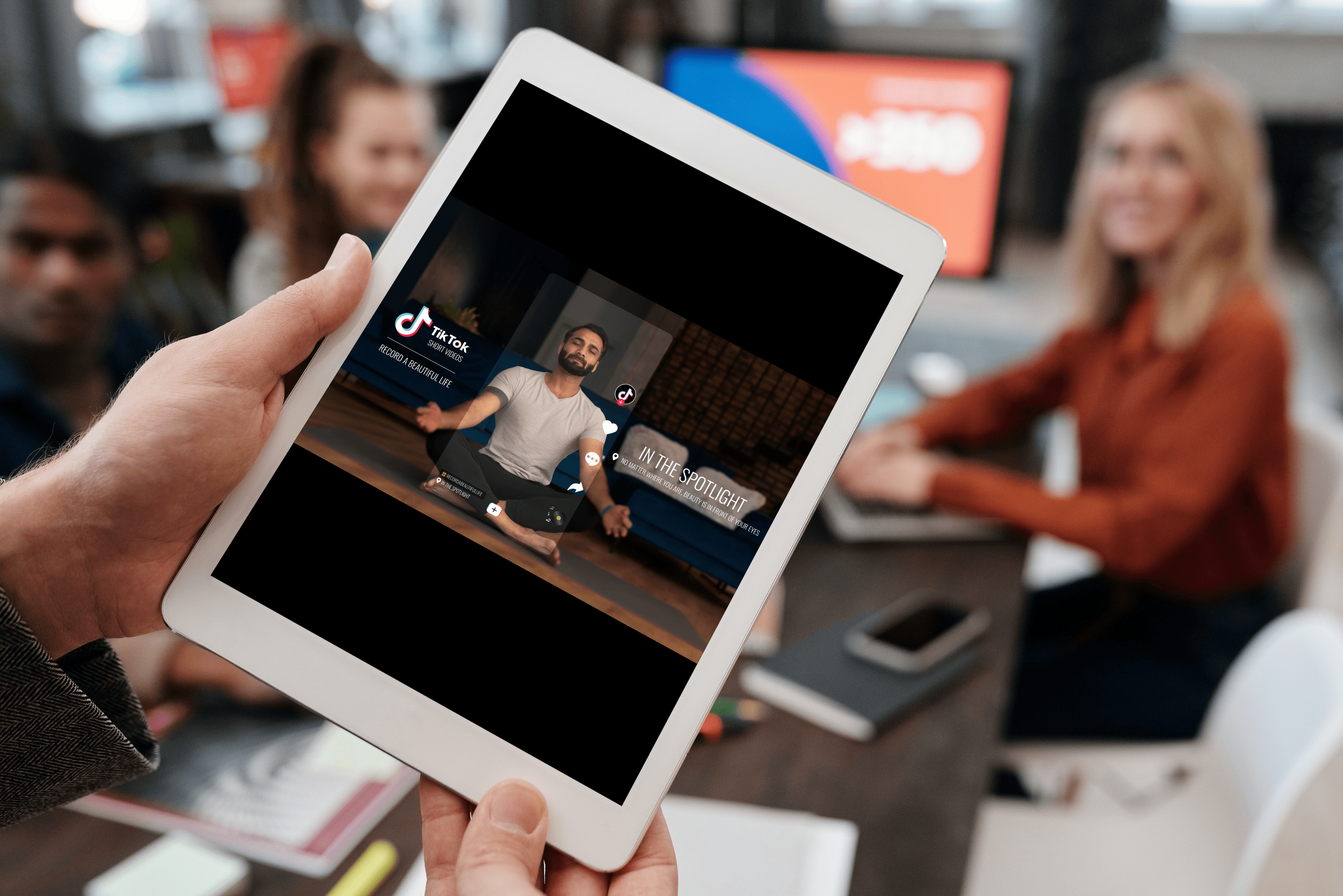
Si vous utilisez Mac OSX Yosemite ou une version ultérieure, suivez les étapes suivantes. Vous aurez également besoin d’un câble Lightning pour connecter votre iPad à votre Mac.
Voici comment enregistrer des vidéos TikTok sur iPad ou Mac :
Étape 1 : Connectez votre iPad à votre Mac à l’aide d’un câble Lightning.
Étape 2 : Lancez QuickTime Player, accédez au menu « Fichier » et sélectionnez « Nouvel enregistrement vidéo ».
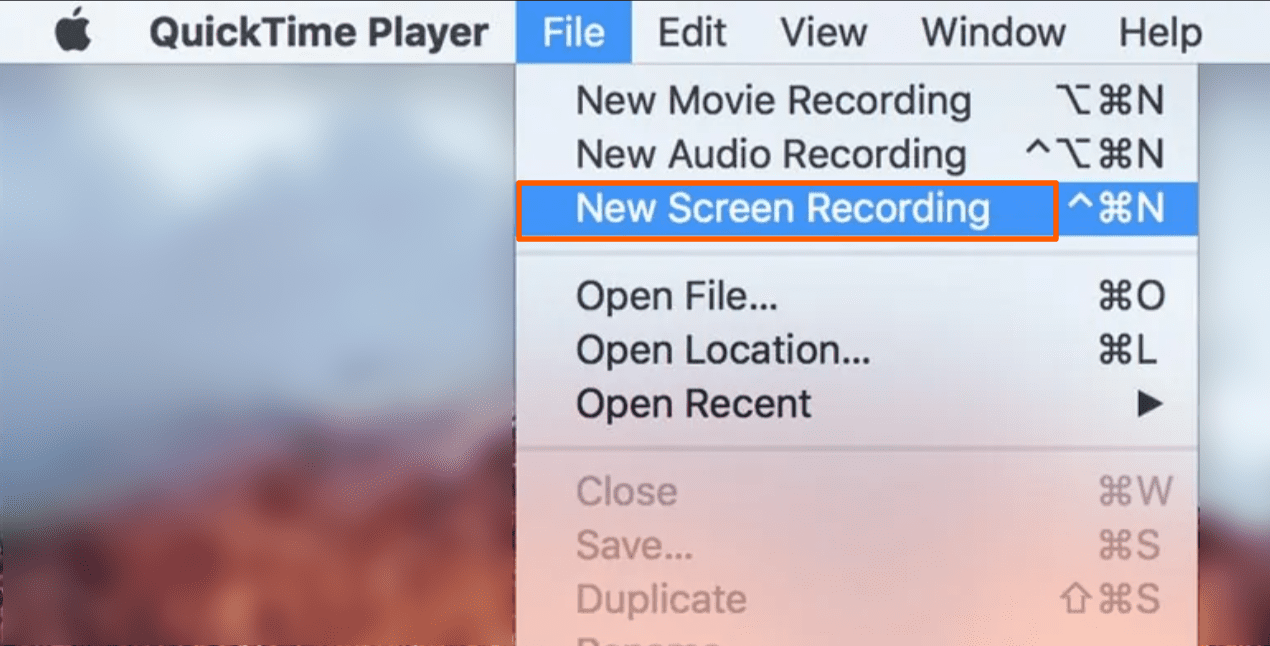
Étape 3 : Une fois la fenêtre d’enregistrement apparue, repérez le menu déroulant situé à côté du bouton d’enregistrement, cliquez sur la petite flèche et sélectionnez votre iPad.
Étape 4 : Si vous souhaitez enregistrer de la musique ou des effets sonores, assurez-vous de sélectionner le microphone de votre iPad.
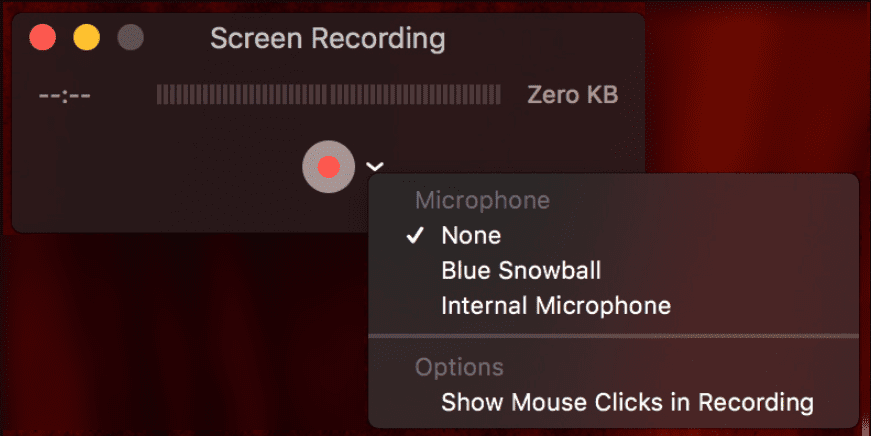
Étape 5 : Accédez à la vidéo TikTok que vous souhaitez enregistrer et appuyez sur le bouton « Enregistrer ».
Étape 6 : Une fois l’enregistrement terminé, cliquez sur le bouton « Arrêter » pour sauvegarder votre vidéo.
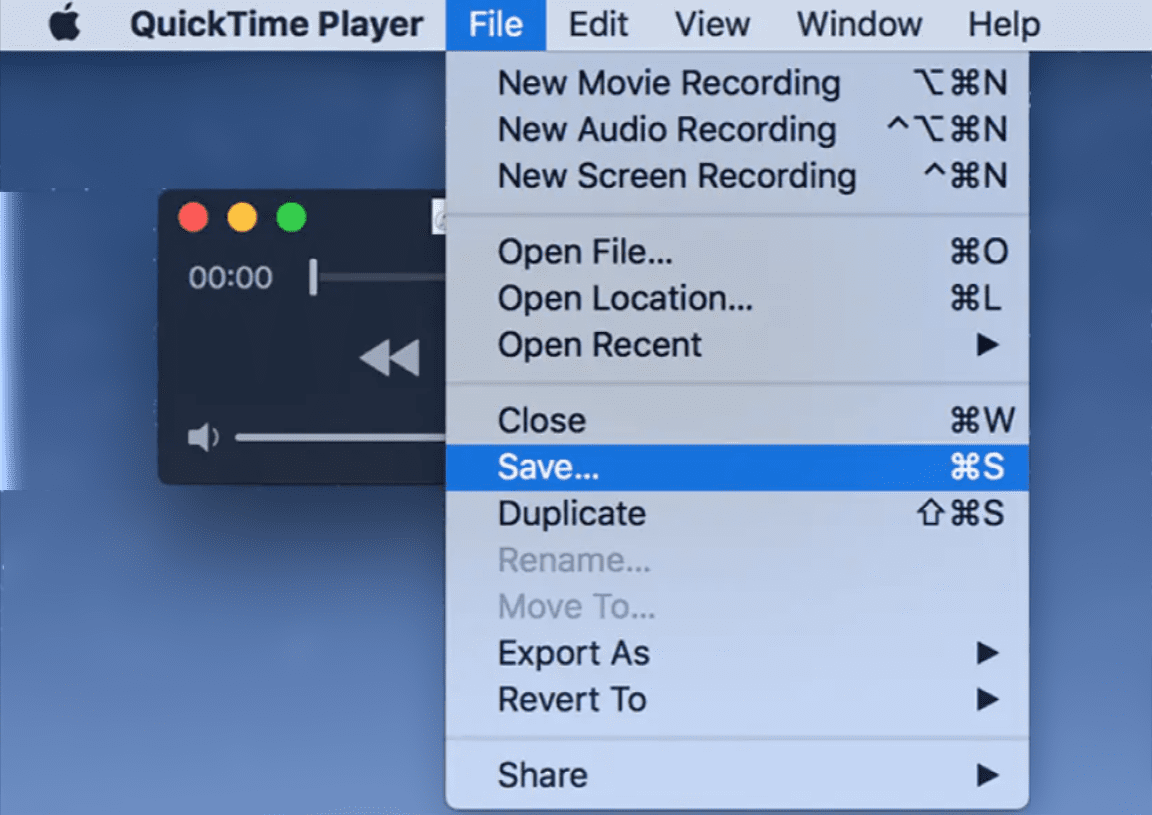
Malheureusement, QuickTime ne capture pas les sons internes lors de l’enregistrement d’écran, ce qui signifie que l’audio de la vidéo TikTok ne sera pas sauvegardé. Dans ce cas, les outils tiers peuvent être utiles.
Enregistrement d’écran de vidéos TikTok sur Android
Tout comme les utilisateurs d’iPhone, ceux d’Android peuvent également enregistrer des vidéos TikTok à l’aide de l’option d’enregistrement d’écran intégrée. Pour cela, votre smartphone doit fonctionner sous Android 11 ou une version supérieure.
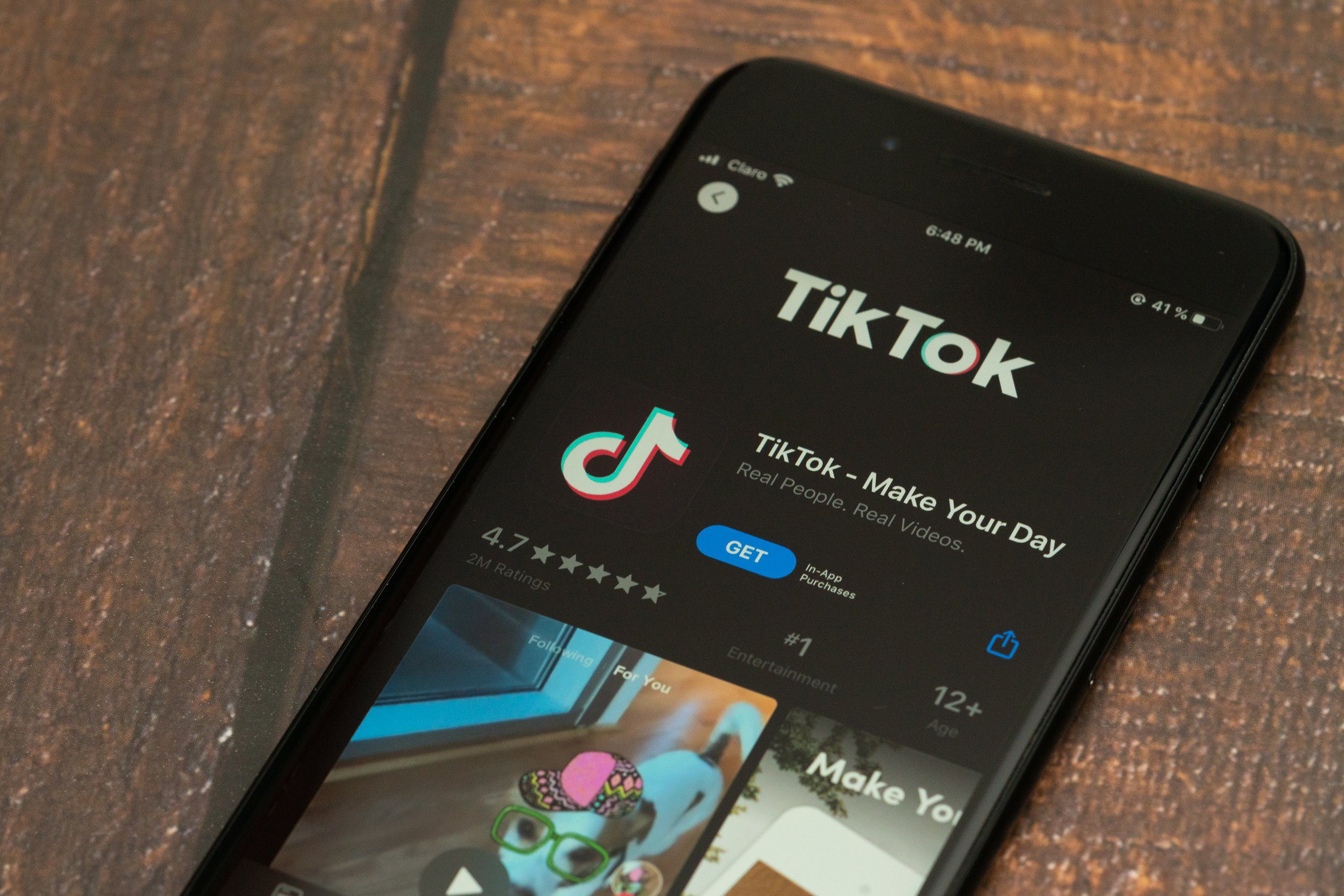
Voici les étapes à suivre pour enregistrer des vidéos TikTok sur Android :
Étape 1 : Commencez par ouvrir TikTok et sélectionnez la vidéo que vous souhaitez enregistrer.
Étape 2 : Faites glisser votre doigt depuis le haut de l’écran pour faire apparaître le panneau de notifications, puis accédez au menu « Paramètres rapides ».
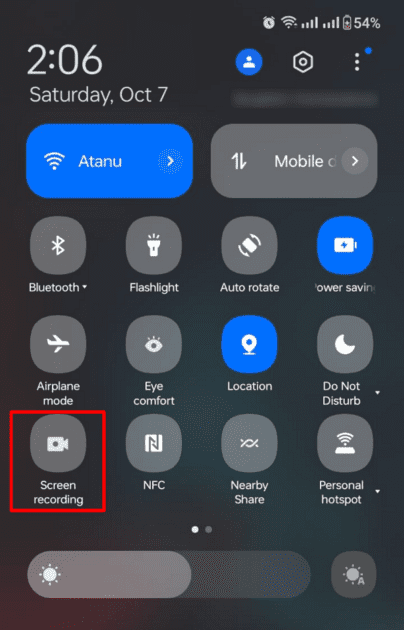
Étape 3 : Repérez l’icône « Enregistreur d’écran » et appuyez dessus pour lancer l’enregistrement. Vous pouvez choisir d’enregistrer le son du média, le son du microphone, ou aucun son. Assurez-vous de rester sur la page pour un enregistrement continu.
Étape 4 : Retournez à la vidéo TikTok que vous souhaitez enregistrer et continuez l’enregistrement jusqu’à la fin de la vidéo. Vous pouvez également l’arrêter quand vous le souhaitez.
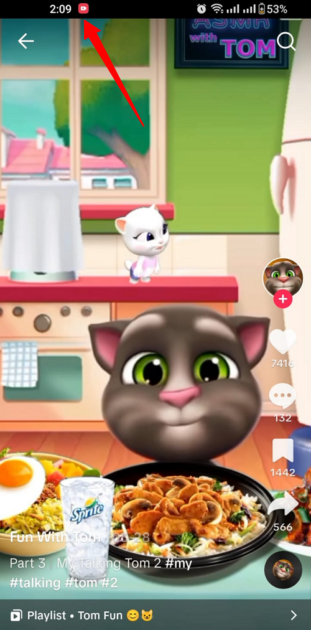
Étape 5 : Pour arrêter l’enregistrement, appuyez sur le bouton rouge situé en haut de l’écran. Votre vidéo enregistrée se trouvera dans l’application Galerie.
Pour une meilleure qualité vidéo et davantage d’options de personnalisation, il est recommandé d’utiliser une application tierce.
Enregistrement d’écran de vidéos TikTok sous Windows
Windows regorge de fonctionnalités cachées, et l’enregistrement d’écran en fait partie. Cette option est disponible via la fonctionnalité « Game Bar » de l’application Xbox préinstallée. Cet outil vous permettra de capturer des vidéos TikTok à partir de votre bureau.
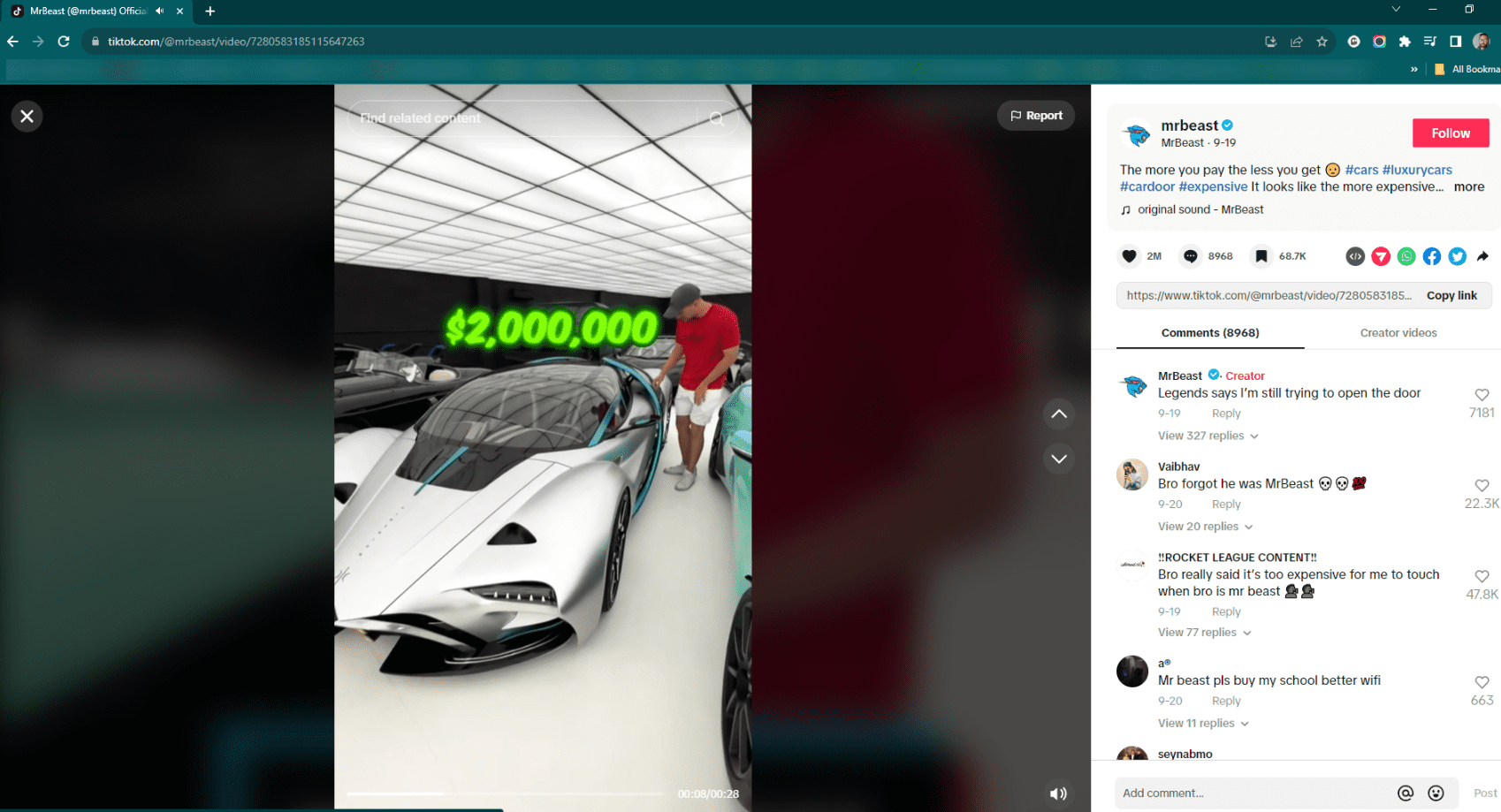
Voici les étapes pour enregistrer des vidéos TikTok sur Windows :
Étape 1 : Allez dans « Paramètres » > « Paramètres du mode jeu » > « Barre de jeu Xbox » et activez l’option « Enregistrer des extraits de jeu, des captures d’écran et diffuser à l’aide de la barre de jeu ».
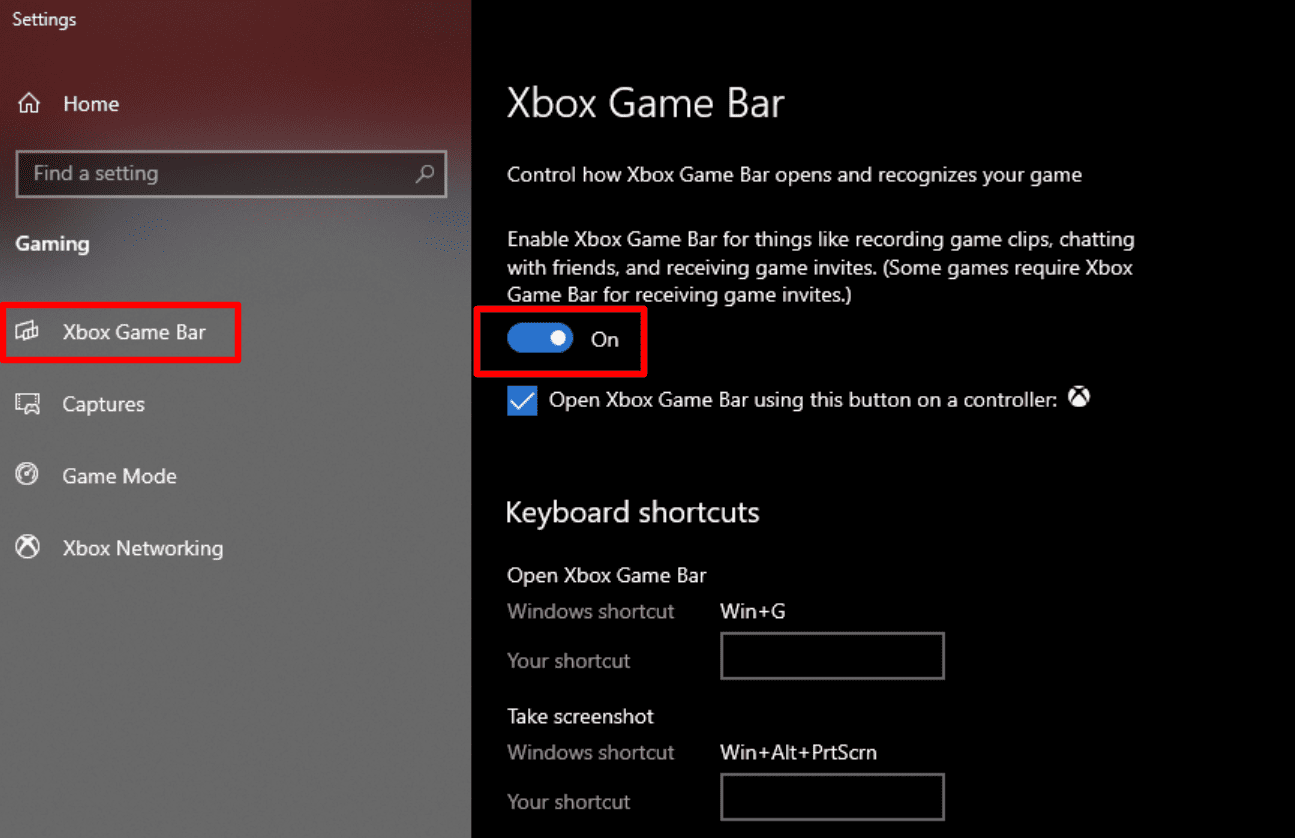
Étape 2 : Localisez la vidéo TikTok que vous souhaitez enregistrer et utilisez le raccourci clavier Win + G pour ouvrir la barre de jeu.
Étape 3 : La barre de jeu s’affichera avec des boutons pour diverses options, notamment Audio, Performances et Capture. Si l’option Capture n’apparaît pas par défaut, cliquez sur l’icône de webcam dans la barre de jeu.
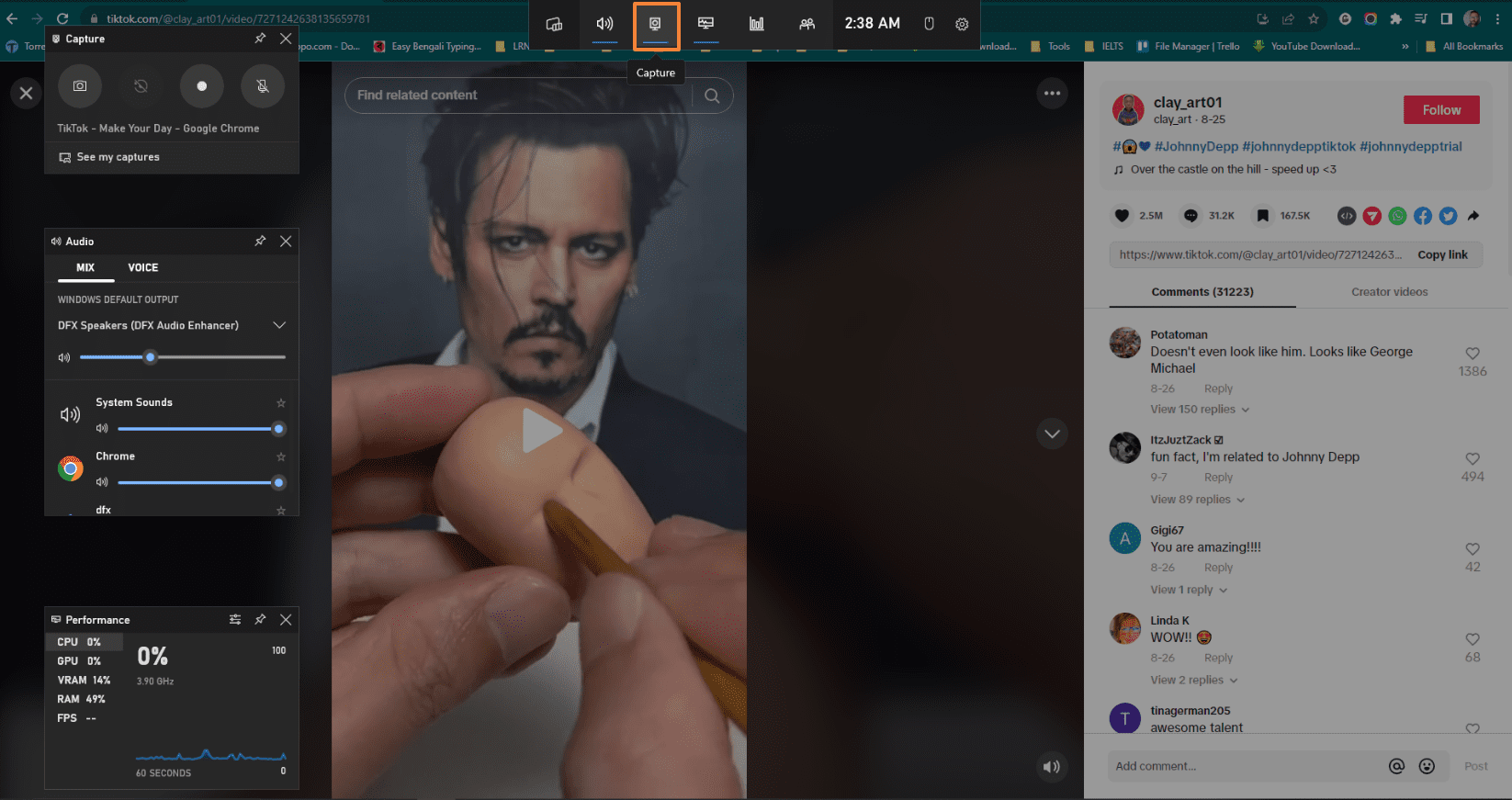
Étape 4 : Cliquez sur « Démarrer l’enregistrement » ou utilisez le raccourci clavier Win + Alt + R pour commencer à enregistrer votre vidéo TikTok.
Étape 5 : Une fois terminé, cliquez sur le bouton « Arrêter » (ou utilisez Win + Alt + R) pour mettre fin à l’enregistrement.
Par défaut, votre vidéo TikTok capturée sera enregistrée dans le dossier « Vidéos/Captures ».
Limites de la fonctionnalité d’enregistrement d’écran intégrée de Windows
Bien que la « Game Bar » soit un outil pratique pour capturer rapidement l’écran sur Windows, elle présente certaines limitations qui peuvent vous inciter à rechercher des alternatives.
Voici les principales limites de l’outil de capture d’écran par défaut de Windows :
- Sélection de zone : L’outil ne permet pas de sélectionner une zone spécifique de l’écran lors de l’enregistrement. Il capture tout ce qui est affiché, y compris des éléments potentiellement indésirables.
- Options audio : La « Game Bar » ne propose pas de paramètres audio avancés ni la possibilité d’enregistrer l’audio interne. Elle peut néanmoins enregistrer le son du système et du microphone.
- Options d’édition vidéo : L’outil d’enregistrement vidéo par défaut ne propose pas d’options d’édition. Il vous faudra donc utiliser un outil tiers pour recadrer, découper ou ajouter des filtres à votre vidéo.
- Problèmes de performances : L’utilisation de la « Game Bar » peut impacter les performances de votre système, en particulier sur les ordinateurs plus anciens, ce qui peut altérer la fluidité de l’enregistrement.
- Problème de compatibilité : La « Game Bar » n’est pas compatible avec tous les programmes, étant principalement conçue pour l’enregistrement de jeux.
Avantages de l’utilisation d’applications d’enregistrement d’écran tierces

Malgré les limitations de l’outil intégré de Windows, vous pouvez vous tourner vers des applications tierces, qui offrent de nombreux avantages :
- Sélection de zone : Les applications tierces vous permettent de sélectionner la zone d’écran à enregistrer, vous concentrant ainsi uniquement sur la vidéo TikTok.
- Amélioration audio : Certaines applications tierces proposent des options audio avancées lors de l’enregistrement, vous permettant de régler le volume et d’obtenir un son clair et net.
- Montage vidéo : La plupart des applications d’enregistrement d’écran tierces intègrent des fonctionnalités de montage vidéo, vous évitant d’utiliser une application supplémentaire pour couper, ajouter des annotations, modifier les vignettes ou appliquer des effets.
- Optimisation des performances : Même sur des ordinateurs moins puissants, les applications tierces proposent souvent des options personnalisables pour optimiser les performances et assurer un enregistrement fluide.
- Enregistrement programmé : Certaines applications permettent de programmer des enregistrements, ce qui est pratique si vous souhaitez capturer une diffusion en direct TikTok en votre absence.
- Formats de fichiers : Les applications tierces proposent généralement une large gamme de formats de fichiers pour sauvegarder l’enregistrement.
Bien que ces applications tierces offrent des avantages significatifs, il est important de choisir une source fiable pour garantir la sécurité de votre appareil.
Voici quelques applications dignes de confiance pour enregistrer des vidéos TikTok sous Windows :
Applications d’enregistrement d’écran de vidéos TikTok
#1. Enregistreur d’écran EaseUS
La capture d’écran TikTok est simplifiée grâce à l’Enregistreur EaseUS, un outil téléchargeable gratuitement. Vous pouvez capturer des vidéos TikTok, des tutoriels, des webinaires, des réunions et bien plus encore. L’outil fonctionne parfaitement sur MacBook ou iMac.
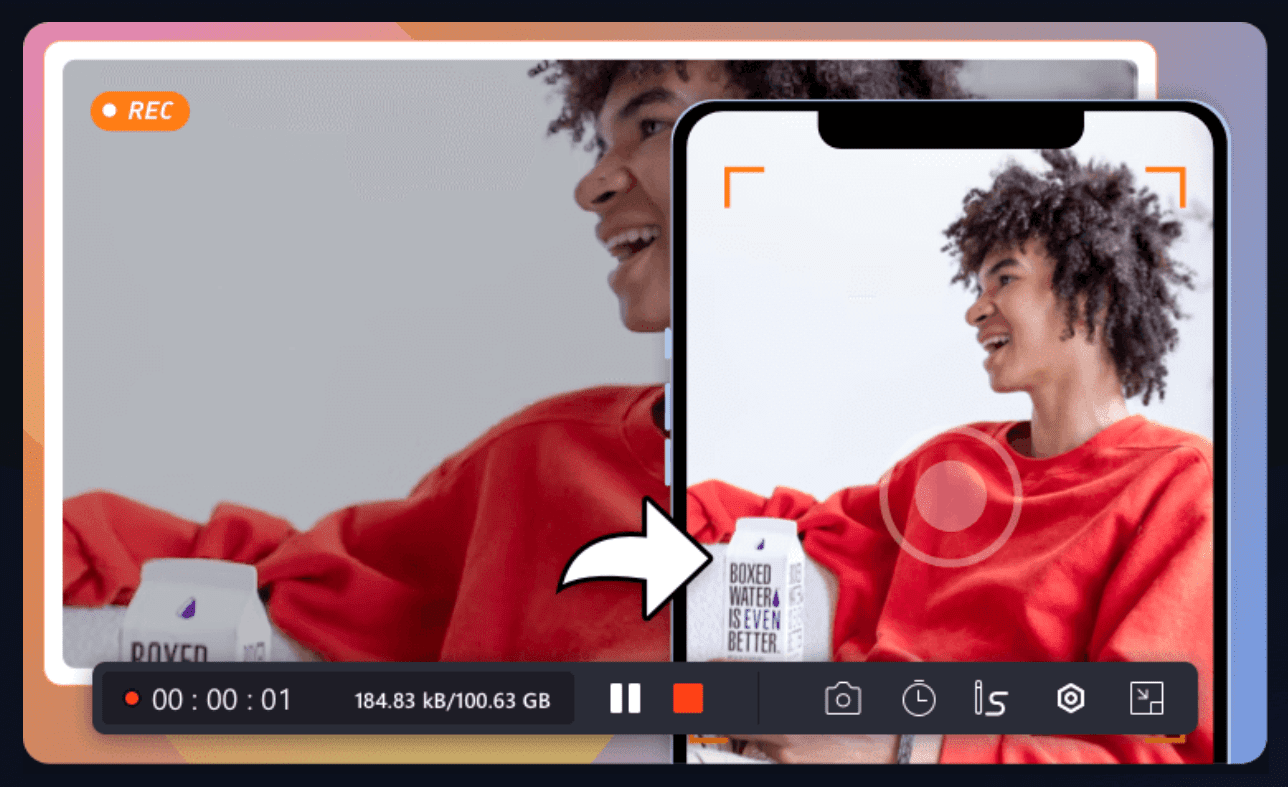
Principales caractéristiques :
- Capturez n’importe quelle partie de votre écran avec audio et webcam.
- Enregistrez des jeux 2D/3D et des vidéos sans latence.
- Éditeur vidéo intégré pour découper, ajouter des éléments et plus encore.
- Suppresseur de bruit et extracteur audio avancés basés sur l’IA.
- Prend en charge les formats MP4, MOV, AVI, MP3 et plus.
- Lecteur multimédia intégré.
- Fonctionne sur des ordinateurs d’entrée de gamme.
Si vous recherchez une application d’enregistrement d’écran avec une interface simple, essayez celle-ci.
#2. Enregistreur d’écran iTop
Enregistreur d’écran iTop est un outil convivial qui améliorera votre expérience d’enregistrement vidéo TikTok. Facile à utiliser, même sans expérience préalable, grâce à son interface utilisateur simple.
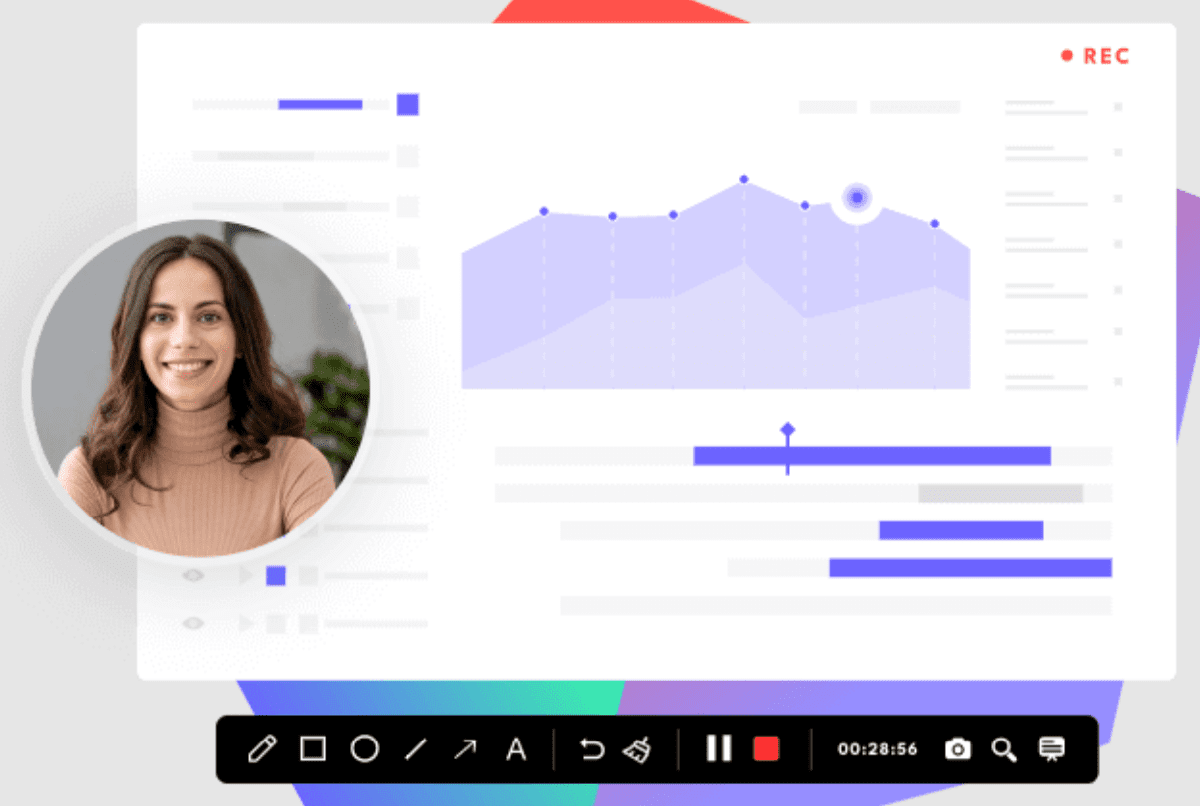
Principales caractéristiques :
- Options d’enregistrement d’écran vidéo TikTok entièrement gratuites.
- Option d’enregistrement d’écran sans latence.
- Options de montage vidéo multicouche.
- Capturez l’intégralité de l’écran ou une zone sélectionnée.
- Les vidéos peuvent être exportées dans divers formats, tels que MP4, AVI, MKV, etc.
- Éditeur vidéo prédéfini pour personnaliser la vidéo.
Cet outil propose quatre modes pour enregistrer rapidement et efficacement des vidéos de jeux, des écrans, des webcams et de l’audio. Vous pouvez enregistrer tout ce qui se passe sur l’écran en trois étapes simples.
#3. Démo Aqua
Anciennement connu sous le nom de Screen Grabber, Démo Aqua est une application d’enregistrement d’écran simple mais robuste. Cet outil polyvalent vous permet de capturer des démos, des jeux, des conversations vidéo, des podcasts, des vidéos en streaming, des webinaires, etc. C’est un outil idéal si vous souhaitez enregistrer des vidéos TikTok en direct sur votre appareil.

Caractéristiques principales :
- Enregistre des vidéos à partir de diverses plateformes de streaming et d’hébergement vidéo en direct.
- Ajoute des vignettes avec divers effets et permet d’ajuster la qualité.
- Les zones d’enregistrement peuvent être personnalisées (écran entier ou zone sélectionnée).
- Enregistre les vidéos dans plusieurs formats de sortie tels que AVI, WMA, MOV, MP4, etc.
- Capture l’audio du PC, du microphone, de la voix ou les deux.
- Permet d’annoter la vidéo avec des flèches, du texte, des lignes, etc.
La fonctionnalité de planification des tâches distingue cet outil des autres, car il permet d’enregistrer l’écran à des moments précis. De plus, vous pouvez diffuser l’écran de votre smartphone sur un PC, puis enregistrer la vidéo.
Dernières pensées
Ceci conclut notre discussion sur les méthodes d’enregistrement de vidéos TikTok sur Android, iOS et Windows. À présent, vous êtes prêt à suivre les étapes et à enregistrer vos vidéos TikTok préférées. N’hésitez pas à éditer et à réutiliser vos vidéos à votre guise en utilisant les outils que nous avons mentionnés.
Gardez à l’esprit que l’enregistrement d’écran peut être un outil très utile, mais il est important de respecter les droits des créateurs.
Demandez l’autorisation des créateurs avant d’utiliser leur contenu. L’utilisation du contenu d’autrui à des fins de distribution non autorisée ou à des fins commerciales peut entraîner des complications.
Vous pouvez également explorer certains outils de recherche d’influenceurs TikTok pour augmenter la visibilité de votre marque.